Mainos
Jos käytät Linuxia GNOMEn kanssa työpöydänhallintaohjelmana, olen varma, että tunnet sen Nautilus. Nautilus on Gnomen oletustiedostonhallinta - paikka, johon olet menossa, kun joudut metsästämään tiettyä tiedostoa. Jos et ole tietoinen, Nautilus palvelee myös pikavalikkoa aina, kun napsautat hiiren kakkospainikkeella työpöydällä.
Nautilus tarjoaa tiedostoselaimen lisäksi myös hyvän luettelon ominaisuuksista, joita voit käyttää heti pikavalikosta. Jos käytät Ubuntu 8.04: tä, huomaat, että voit helposti salata tiedoston, allekirjoittaa asiakirjan tai jopa jakaa tiedostoja / kansioita muiden kanssa Samba-verkon kautta vain hiiren kakkospainikkeella hiiri. Jos tämä ei riitä sinulle, voit asentaa myös ylimääräisiä nautilus-laajennuksia parantaaksesi sen toimivuutta.
Seuraavassa olen luetellut 6 hyödyllistä laajennusta ja skriptiä, joita voit käyttää Nautiluksen käynnistämiseen.
1. nautilus- gksu

Jos vihaat tapaa, jolla Linux rajoittaa käyttäjän käyttöoikeuksia ja pääsyä tiettyihin tiedostoihin, niin
nautilus-gksu on helpoin tapa päästä irti siitä. ”Nautilus-gksu” lisää ”Avaa järjestelmänvalvojana” -kohdan pikavalikkoon. Kun joudut avaamaan tiedostoja pääkäyttäjän luvalla, sinun täytyy vain napsauttaa tiedostoa hiiren kakkospainikkeella, valita ”Avaa järjestelmänvalvojana” ja voit lukea / muokata / muokata tiedostoa.(Kirjoita Ubuntu sudo apt-get install nautilus-gksu terminaalissa asentaa)
2. nautilus-toimet

”Nautilus-toiminta” antaa sinun määrittää mukautetut toiminnot tai komennot tietyille tiedostotyypeille tai tiedostoille, joiden nimet vastaavat kuvaustasi. On olemassa paljon asioita, joita voit tehdä “nautilus-action” -toiminnolla, kuten lisätä äänitiedosto jonoon Rytmilaatikon 5 hienoa vaihtoehtoista Linux-musiikkisoitinta Lue lisää musiikkisoitin tai lähetä tietty kuva ystävillesi kautta evoluutio.
Yhdessä opetusohjelmassani osoitteessa Tee tekniikasta helpompaa, Käytän ”nautilus-toimintoja” asettaaksesi ”silppu” -komennon pikavalikkoon. Kun haluan pyyhkiä luottamuksellisen tiedoston kokonaan kiintolevyltä, voin napsauttaa hiiren kakkospainikkeella ja valita 'repi'.
Voit myös tarkistaa Ubuntu-foorumi lisää asioita, joita voit tehdä “nautilus-toimilla”
(Kirjoita Ubuntu sudo apt-get install nautilus-action terminaalissa asentaa)
3. nautilus-tapetti
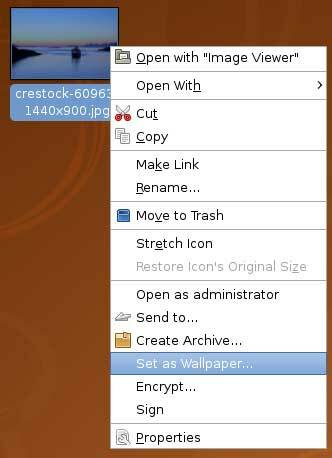
Joskus saatat kohdata kuvan, josta pidät niin paljon, ja päätät tehdä siitä taustakuvan. Sen sijaan, että käyisit läpi kaikki prosessit vain työpöydän taustakuvan vaihtamiseksi, voit vaihtaa taustakuvan nopeasti ”nautilus-taustakuvalla”. Tarvitaan vain hiiren kakkospainikkeella ja valitse ”Aseta taustakuvaksi”.
(Kirjoita Ubuntu sudo apt-get install nautilus-taustakuva terminaalissa asentaa)
4. Nautilus-kuva-muunnin
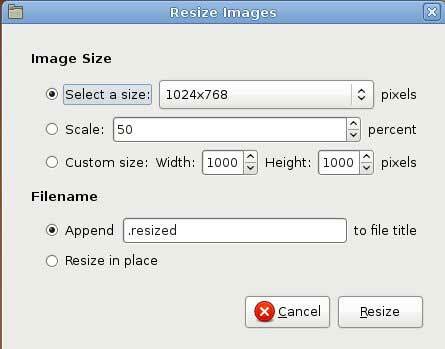
Kun tarkistin ensimmäisen kerran tämän laajennuksen, ajattelin, että se muuntaa kuvan muodosta toiseen (ts. Muuntaa jpg: stä png: ksi). Olin väärässä. Tämä laajennus ei muunna kuvamuotoa. Sen sijaan sen avulla voit muuttaa kokoa tai kääntää kuvia. Vaikka se ei ole sitä, mistä luulin sen olevan, se on silti hyödyllinen jatke. Kuvittele aikaa, joka kuluu GIMP-kuvankäsittelyohjelman avaamiseen, tiedoston avaamiseen, kuvan koon muuttamistoiminnon valitsemiseen ja tiedoston tallentamiseen.
Nyt voit valita joukon kuvatiedostoja, napsauttaa hiiren kakkospainikkeella, valita ”Muuta kuvan kokoa” ja se on se. Valittavissa on ennalta määritettyjä kuvan kokoja, ja jos mikään ei vastaa kriteerejäsi, voit jopa asettaa oman kuvan leveyden ja korkeuden. Sama pätee kiertävän kuvan toimintoon.
(Kirjoita Ubuntu sudo apt-get install nautilus-image-converter terminaalissa asentaa)
5. nautilus-dropbox
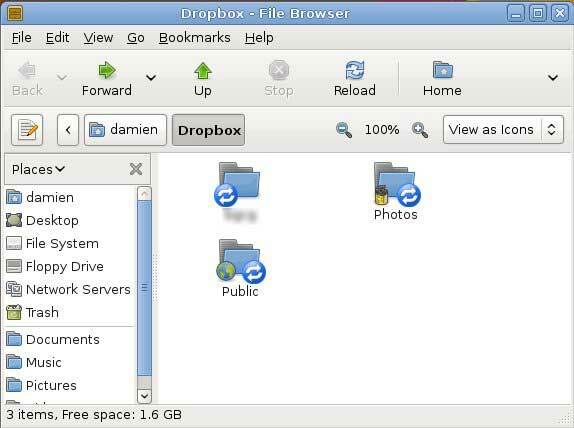
Jos olet lukenut edellisen arvion tuotteesta Dropbox DropBox: tarkista, kutsuu ja 7 kysymystä perustajan kanssa Lue lisää , tiedät, että sen tappaja-tekijä, joka sillä on muihin kilpailijoihin verrattuna, on se, että se tarjoaa työpöytäohjelman kaikille alustoille ja voit varmuuskopioida tiedostosi helposti vetämällä ja pudottamalla.
Linuxissa työpöytäohjelma on itse asiassa Nautilus-laajennus. ”Nautilus-dropbox” -laajennus luo kansion Koti-kansioon. Aina kun vedät ja pudotat tiedoston / kansion Dropbox-kansioon, se synkronoituu automaattisesti online-palvelimen kanssa ja varmistaa, että tiedostot / kansiot varmuuskopioidaan turvallisesti.
En ole varma, riittääkö 1 Gt: n tallennustila sinulle, mutta olen varma, että tämä “nautilus-dropbox” -laajennus tekee varmuuskopiostasi kivuttoman prosessin.
(Asentaa nautilus-dropbox: in lataamalla deb-tiedoston GetDropBox.com)
6. Nautilus-skripti-audio-muuntaa
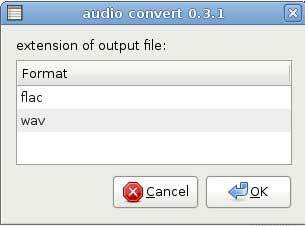
Tämä ei ole nautilus-laajennus, mutta laajalti käytetty nautilus-komentosarja. Jos työskentelet usein mp3-, wav- tai jopa flac-muodossa olevien äänitiedostojen kanssa, tämä äänimuunnosohjelma on sinulle hyödyllinen. Voit muuntaa äänitiedostot helposti muodosta toiseen.
Huomaa: Sinun on asennettava tarvittavat äänikoodekit ennen kuin voit muuntaa äänitiedostot haluamaasi muotoon.
(Kirjoita Ubuntu sudo apt-get install nautilus-script-audio-convert terminaalissa asentaa)
Mikä on teidän suosikki nautilus-laajennukset ja skriptit?
Damien Oh on kattava teknologiageekki, joka rakastaa säätämään ja hakkeroimaan erilaisia käyttöjärjestelmiä elämän helpottamiseksi. Tutustu hänen blogiinsa osoitteessa MakeTechEasier.com, jossa hän jakaa kaikki vinkit, temput ja oppaat.


